En omfattande handbok för enkel dataöverföring från din gamla Goole Pixel-telefon till nya Google Pixel 7/pro.
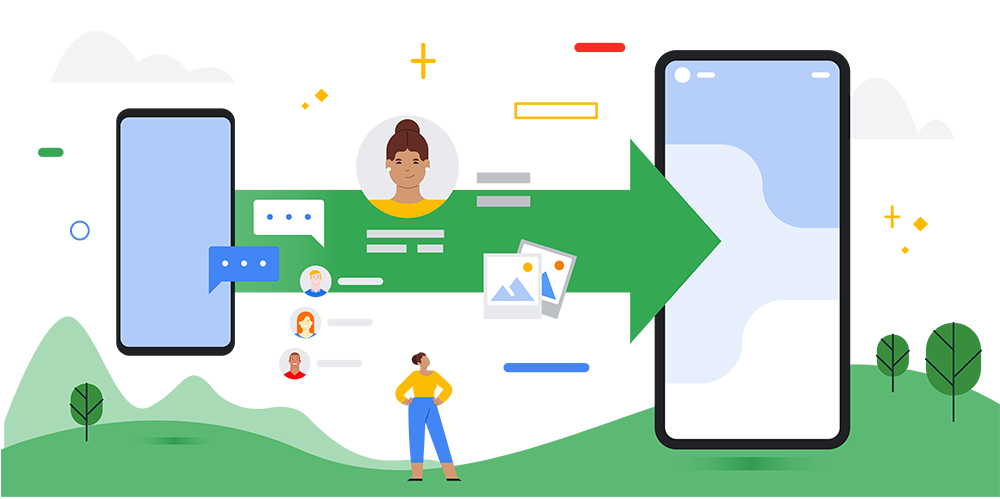
De goda nyheterna för Google Pixel 7-användare är att det kan vara en smidig upplevelse att migrera värdefull data från din gamla Pixel till en ny enhet. Den här guiden leder dig genom flera steg för att säkerställa att din övergång är lika smidig som att ansluta till den digitala världen
Metodöversikt
Metod 1: Använd Google Quick Switch Adapter för att överföra data till Pixel-telefonen
Metod 2: Överför datakontakter från google pixel till Pixel 7 med mobilöverföring
Metod 3: Med Google Drive Backup and Sync för att migrera dina data till Pixel 7
Metod 1: Använd Google Quick Switch Adapter för att överföra data till Pixel-telefonen
Din nya Pixel-enhet kommer med Google Quick Switch Adapter, som är ett perfekt exempel på bekvämlighet.
Det här är det snabba sättet att flytta ditt innehåll:
- Se till att båda enheterna har tillräcklig batteritid för att undvika störningar när du överför data.
- Använd Quick Switch-adaptern för att länka din gamla Pixel till den nya via USB-kabeln.
- När anslutningen är upprättad kommer din nya Pixel att visa instruktioner på skärmen. Följ bara dessa steg för att påbörja överföringen.
- Välj det specifika innehåll du vill flytta, till exempel kontakter, foton, meddelanden och Google-kontodata.
- När du har gjort ditt val startar du överföringsprocessen och väntar tålmodigt på att den ska slutföras. Det är viktigt att upprätthålla anslutningen mellan enheterna tills du får ett meddelande på skärmen som bekräftar att överföringen är klar.
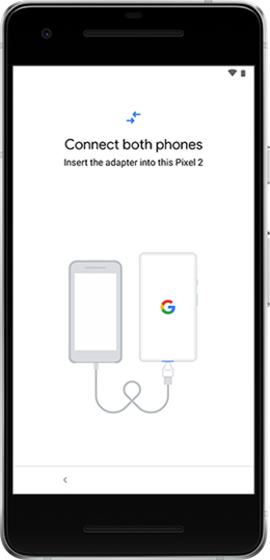
Metod 2: Överför datakontakter från google pixel till Pixel 7 med mobilöverföring
Den mest pålitliga lösningen är Mobile Transfer . Desktopappen är väldigt enkel att använda och du kan flytta din Pixel-enhet till en ny Pixel-enhet utan att förlora någon data. MobileTransfer är en kraftfull applikation som snabbt och säkert kan överföra data som foton, videor, ljud, dokument och kontakter från Android- och iOS-enheter till en annan enhet. Med appen kan du enkelt överföra data mellan Pixel- och Android-enheter utan att behöva oroa dig för dataförlust eller korruption.
Om du letar efter olika tillvägagångssätt erbjuder tredjepartsappar som Mobile Transfer skräddarsydda lösningar:
Steg 1: Ladda ner och installera Mobile Transfer på din dator.
Steg 2: Starta programmet och välj alternativet "Telefonöverföring". Och välj "Telefon till telefon".

Steg 3: Följ instruktionerna på skärmen för att ansluta din gamla Pixel och nya pixel 7 på PC.

Steg 4: Använd ett gränssnitt som är lätt att navigera, välj den data du vill ha och tryck på "Start"-knappen.

Relaterat: Återställ förlorad data på Google Pixel
Metod 3: Med Google Drive Backup and Sync för att migrera dina data till Pixel 7
Google Drive Backup and Sync är en funktion som erbjuds av Google som förenklar säkerhetskopiering och synkronisering av filer och mappar på olika enheter. Det här verktyget kombinerar funktionerna i Google Drive och Google Photos för att ge användarna en heltäckande lösning för att säkra och komma åt deras data effektivt. Med Google Drive Backup and Sync kan användare se till att deras viktiga filer säkerhetskopieras och är tillgängliga från vilken enhet som helst, vilket gör det till ett värdefullt verktyg för datasäkerhet och tillgänglighet.
- Se till att din tidigare Pixel säkerhetskopieras genom att gå till "Inställningar > System > Säkerhetskopiering" och se till att alternativet "Säkerhetskopiera till Google Drive" är aktiverat. Initiera en omedelbar säkerhetskopiering genom att trycka på "Säkerhetskopiera nu".
- När du konfigurerar din nya Pixel loggar du in med det Google-konto som är kopplat till säkerhetskopian.
- När du uppmanas, välj att återställa data från Google Drive-säkerhetskopian och välj de specifika typer av data du vill ha på din nya enhet.
- Fortsätt med installationen av din nya Pixel, så laddas den återställda datan automatiskt ned i bakgrunden.
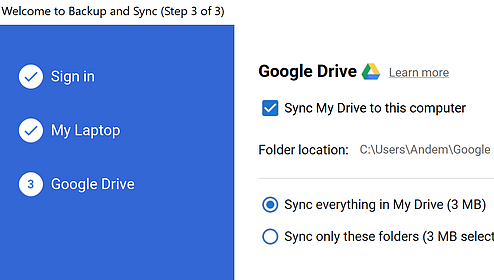
Slutsats
Att flytta din data från en Google Pixel-enhet till Google Pixel 7/pro behöver inte vara en komplicerad process. Använd funktionerna som redan finns i dina enheter, molnet och andra externa verktyg för att flytta din data smidigt. Se till att göra dig redo, välj den metod som passar dig, och innan du vet ordet av har din nya Pixel all din viktiga data redo att använda.





